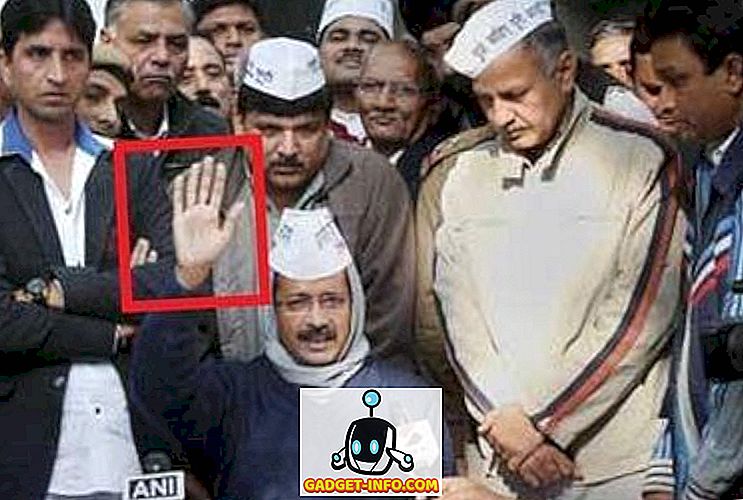Os estoques de nuvem estão em alta há algum tempo. O Google Drive e o Dropbox estão claramente liderando a corrida, com outras plataformas de nuvem não muito atrás. Nesta corrida, a Microsoft também colocou sua própria plataforma OneDrive. A Microsoft, em sua tentativa de promover o OneDrive, envia o Windows 10 com o OneDrive pré-instalado. Dito isto, a maioria dos usuários, inclusive eu, prefere outras soluções em nuvem. O problema é que a Microsoft restringe o usuário de desinstalar o OneDrive de seus sistemas. O OneDrive em si é um software muito monótono de memória que usa muitos recursos do sistema, bem como dados de rede, e é completamente desnecessário para qualquer usuário que deseje não usá-lo. Se você também é um desses usuários querendo saber como desabilitar ou desinstalar o OneDrive do sistema deles, continue a ler enquanto lhe dizemos como você pode remover o OneDrive do Windows 10:
Remover OneDrive do Windows 10 usando o prompt de comando
- Abra o Prompt de Comando com Privilégios de Administrador. Para fazer isso, clique com o botão direito do mouse na opção de prompt de comando e clique em "Executar como administrador" .

- Depois que a janela do prompt de comando abrir, digite o seguinte comando para fechar todas as instâncias em execução do OneDrive.
taskkill / f / im OneDrive.exe

- Depois disso, digite o seguinte comando e pressione Enter para executar uma desinstalação silenciosa do OneDrive do seu sistema.
Se você estiver usando um sistema Windows 10 de 32 bits, digite
% SystemRoot% \ System32 \ OneDriveSetup.exe / uninstall
ou se você estiver usando um sistema Windows 10 de 64 bits, digite
% SystemRoot% \ SysWOW64 \ OneDriveSetup.exe / uninstall

Observe que, como é uma desinstalação silenciosa, você não verá uma caixa de diálogo de confirmação ou uma barra de progresso, mas o OneDrive será desinstalado do Windows 10 PC.
Desinstalar o OneDrive Oficialmente no Windows 10 Creators Edition
A Microsoft percebeu seu erro de impor forçosamente o OneDrive aos seus usuários. Com o lançamento do Windows 10 Creators Update 1703 (Número de Compilação 14986), o Microsoft OneDrive está disponível como um aplicativo independente, que pode ser facilmente desinstalado do próprio Painel de Controle. Para fazer isso, siga as etapas abaixo:
- Abra o Painel de Controle e selecione “Programas” para abrir a lista de programas instalados no seu sistema.

- Role para baixo e selecione “Microsoft OneDrive” na lista. Em seguida, clique no botão “Desinstalar” na barra de fita para desinstalar o software do seu sistema.

Excluir Restantes do OneDrive no Windows 10
Mesmo depois que o aplicativo OneDrive foi desinstalado, suas entradas de pasta e registro ainda permanecerão no seu PC. Como tal, você pode removê-los inserindo os seguintes comandos na janela do prompt de comando.
- Abra o Prompt de Comando com Privilégios de Administrador.
- Digite os seguintes comandos para excluir todas as pastas relacionadas ao OneDrive e seu conteúdo:
rd "% UserProfile% \ OneDrive" / Q / S rd "% LocalAppData% \ Microsoft \ OneDrive" / Q / Srd "% ProgramData% \ Microsoft OneDrive" / Q / S rd "C: \ OneDriveTemp" / Q / S

- Em seguida, digite os seguintes comandos para remover o OneDrive da chave de registro da árvore de pastas do File Explorer:
REG Exclua "HKEY_CLASSES_ROOT \ CLSID \ {018D5C66-4533-4307-9B53-224DE2ED1FE6}" / f REG Excluir "HKEY_CLASSES_ROOT \ Wow6432Node \ CLSID \ {018D5C66-4533-4307-9B53-224DE2ED1FE6}" / f 
Restaurar o OneDrive para o seu PC
Caso você mude de ideia e deseje reinstalar o Microsoft OneDrive no seu sistema, você pode fazer isso facilmente. Para fazer isso, siga as etapas abaixo:
- Digite o seguinte caminho no seu File Explorer:
% SystemRoot% \ SysWOW64 \

- Uma vez lá, basta executar o programa OneDriveSetup.exe para instalar facilmente o Microsoft OneDrive no seu sistema.

Remova o OneDrive facilmente do seu PC Windows 10
Mesmo que o Microsoft OneDrive seja uma incrível opção de armazenamento em nuvem, você pode preferir outra coisa. Quaisquer que sejam suas razões, agora você pode desinstalar facilmente o OneDrive do Windows 10 e, se não quiser desinstalá-lo completamente, poderá desabilitar o OneDrive no Windows 10. Então, quais são os motivos para remover o OneDrive do Windows 10? Deixe-nos saber seus pensamentos sobre OneDrive no Windows 10 na seção de comentários abaixo.